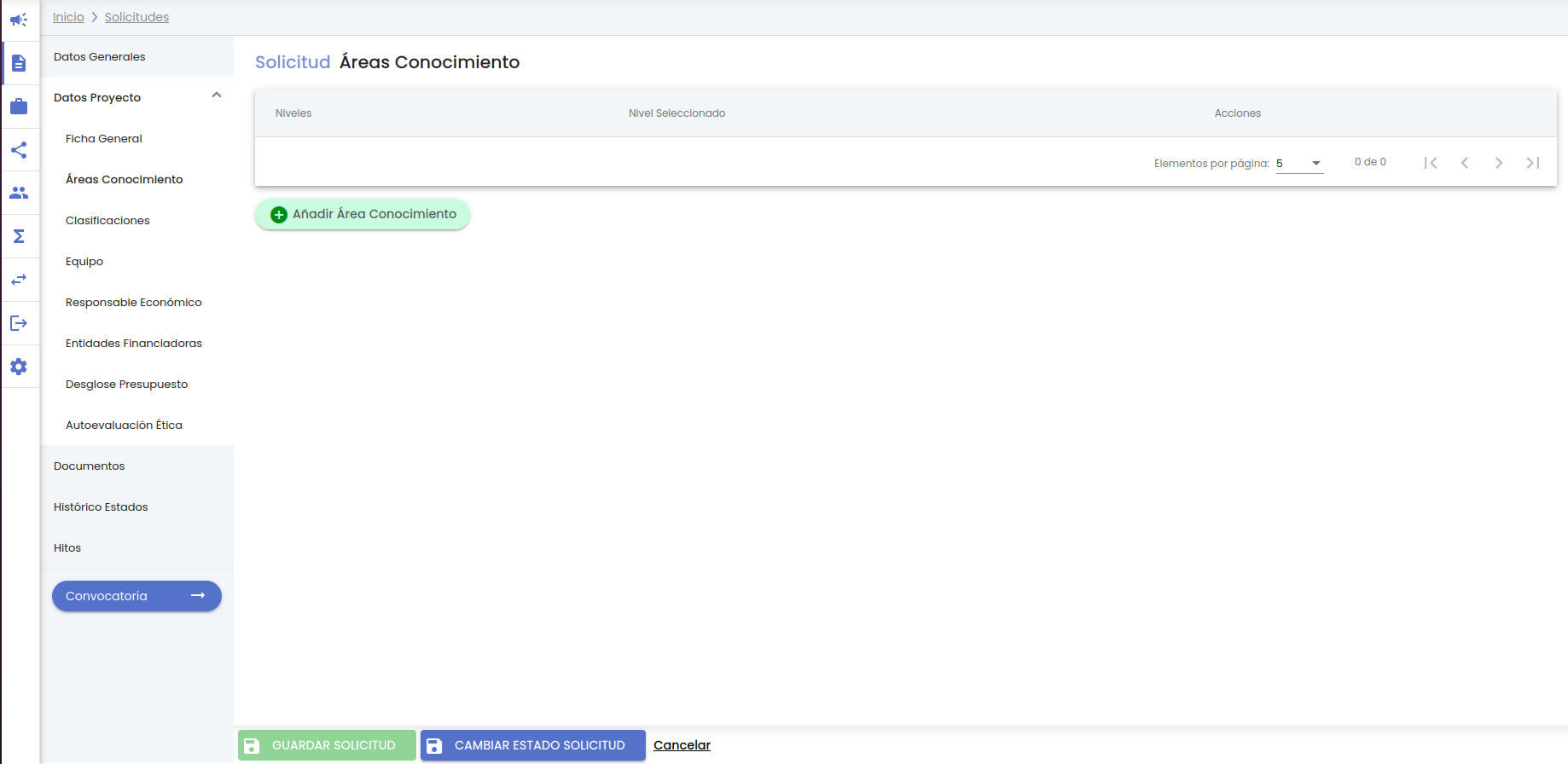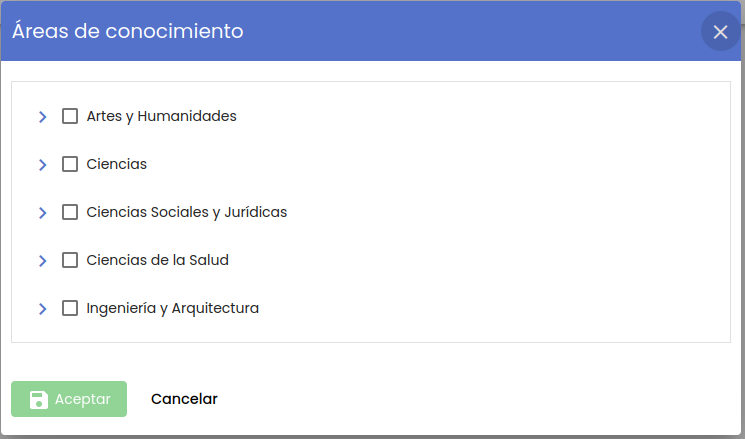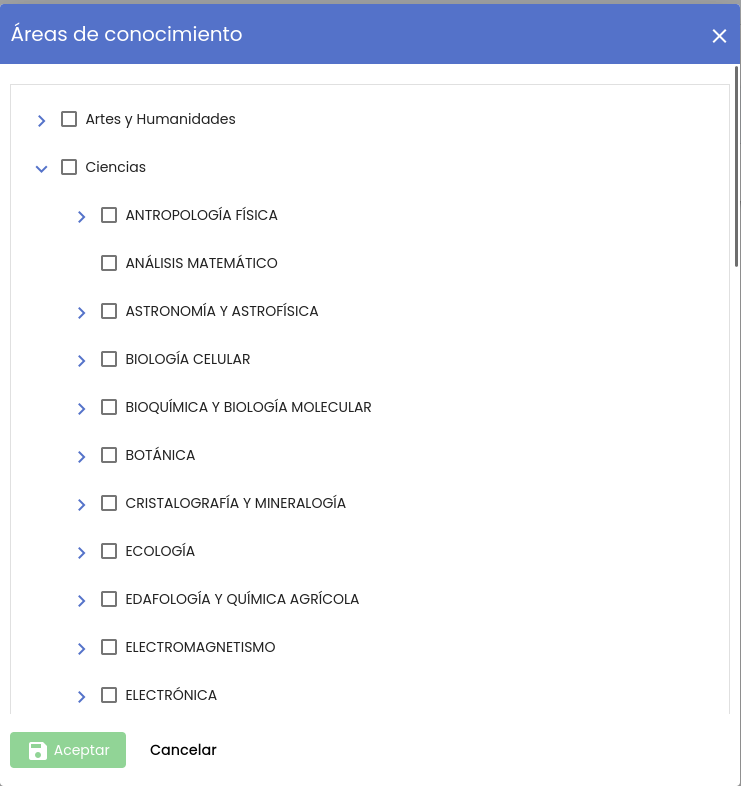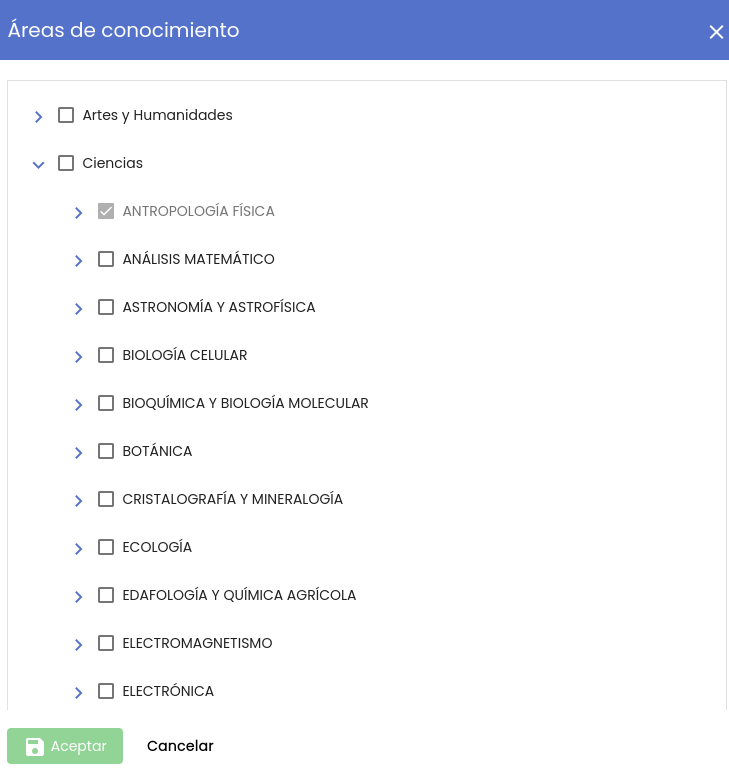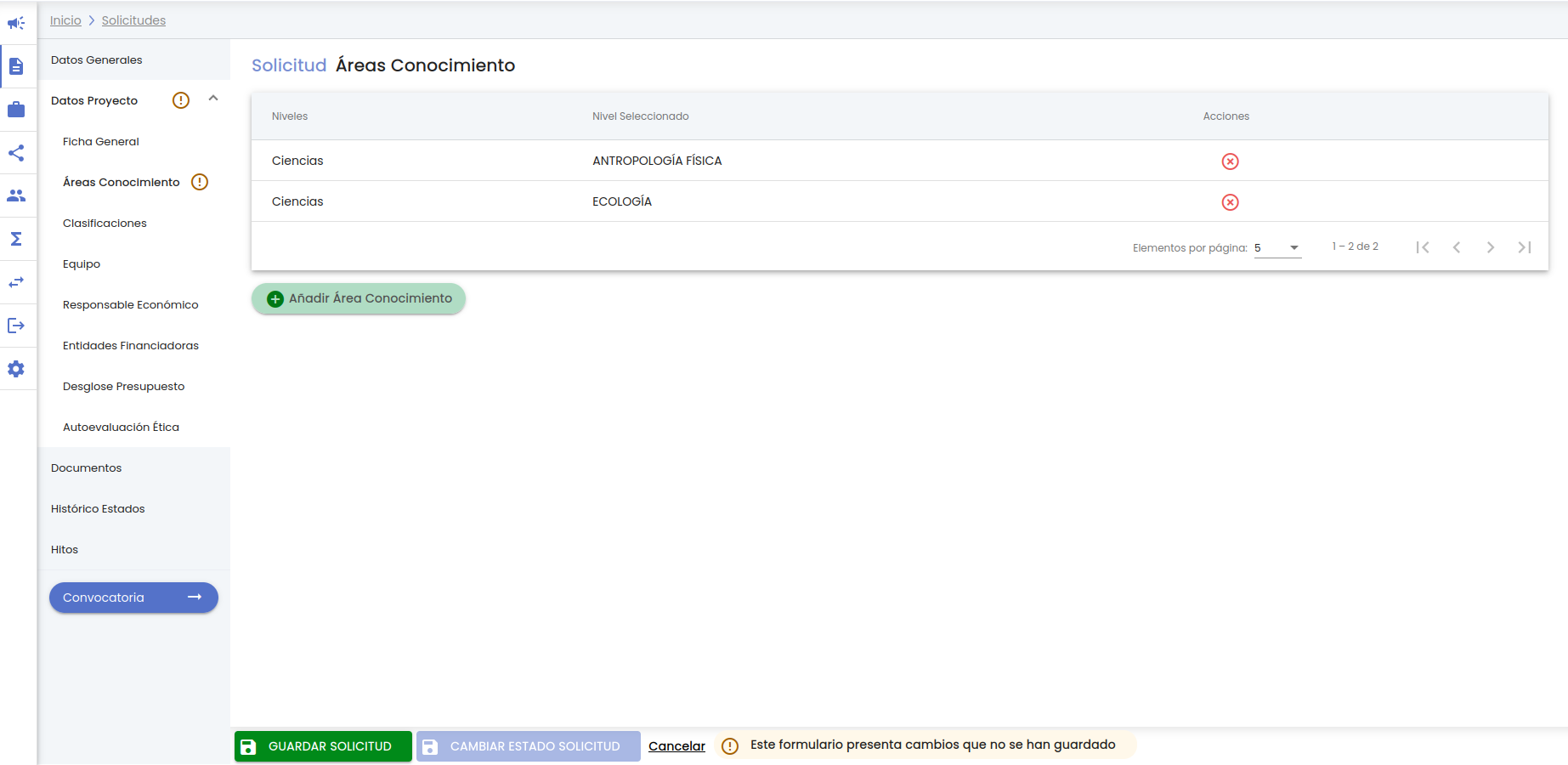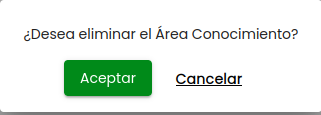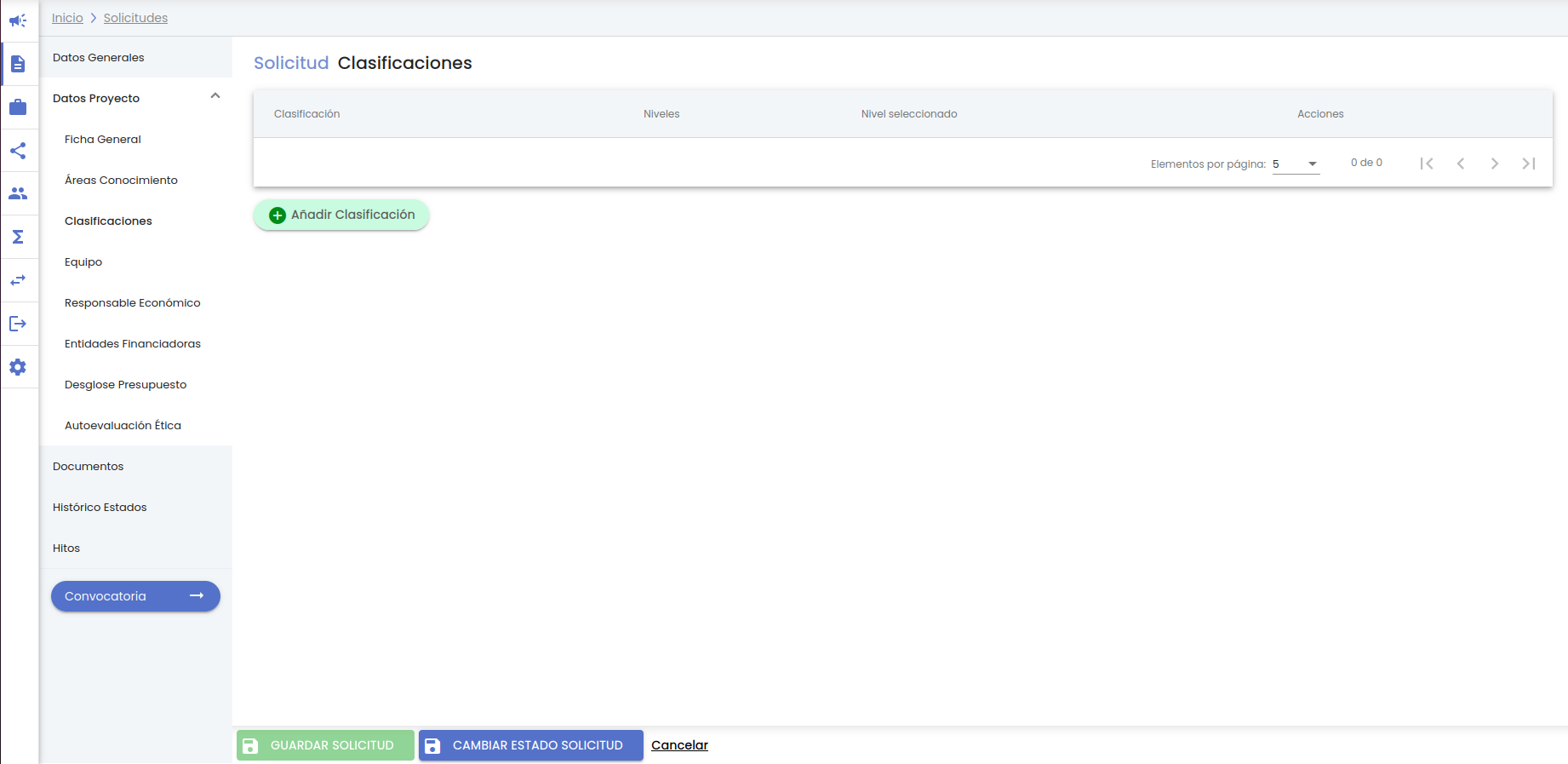...
4.6 Datos Proyecto - Áreas conocimiento
...
En este apartado el proyecto solicitado se podrá clasificar dentro de una o varias áreas de conocimiento. Esto permitirá asociar el proyecto solicitado a una área de manera independiente a la área de conocimiento a la que esté adscrito el responsable principal. Las áreas de conocimiento disponibles se obtendrán del sistema corporativo universitario correspondiente. El SGI permitirá que las áreas sea una estructura jerárquica de forma que el proyecto quede asociado de manera directa a la rama o ramas de conocimiento a la que pertenezca la área/áreas con las que se relaciona.
Inicialmente el apartado estará vacío, presentando el siguiente aspecto:
4.6.1 Añadir área conocimiento
El botón "añadir área conocimiento" permite clasificar el proyecto solicitado dentro de una área de conocimiento. Tras pulsar el botón se muestra el árbol de áreas de conocimiento.
En un primer momento, cuando no haya ninguna área de conocimiento previamente asociada a la solicitud, se mostrarán únicamente las áreas de conocimiento de primer nivel (ramas de conocimiento).
Según se vaya abriendo el árbol se mostrará el nivel descendiente de la rama desplegada y así sucesivamente.
Si ya existen áreas de conocimiento asociadas a la solicitud, se mostrarán igualmente solo las áreas de conocimiento de primer nivel (ramas de conocimiento) y también según se vaya abriendo el árbol, se mostrará el nivel descendiente de la rama desplegada y así sucesivamente, si bien en este caso en el árbol se mostrarán las áreas de conocimiento previamente asociadas a la solicitud a modo informativo en modo solo lectura. Sobre ese árbol, se podrán seleccionar nuevas áreas, pero no deseleccionar las que se presentan marcadas de antemano. Esta operativa para deshacer la relación entre la solicitud y una área de conocimiento se ha de llevar a cabo con la opción de "eliminar" en el listado de áreas de conocimiento de la solicitud.
Para que se consoliden los datos el personal de gestión deberá pulsar sobre el botón "Guardar" situado en la parte inferior de la pantalla en el pie de página para actualizar la solicitud, sino se pulsa sobre el botón "Guardar" todos los cambios realizados se perderán.
4.6.2 Eliminar área conocimiento
Tras pulsar el icono eliminar se mostrará un mensaje de confirmación.
Si se pulsa el botón Cancelar se cerrará la ventana del mensaje de confirmación y la área de conocimiento vinculada a la solicitud no será borrada.
Si se pulsa el botón Aceptar área de conocimiento vinculada a la solicitud desaparecerá de la tabla de áreas de conocimiento de la solicitud mostrando el icono de la admiración en el menú de "Áreas conocimiento" y el mensaje de información en la parte de abajo de la pantalla en el pie de página para recordar al personal de gestión que debe de pulsar el botón "Guardar" para que los cambios realizados (en este caso un borrado de una área de conocimiento) se consoliden.
4.7 Datos Proyecto - Clasificaciones
El SGI contará con una estructura dinámica de listados de clasificación. Una solicitud de proyecto podrá clasificarse bajo tantos listados como se desee. Listados de clasificación tipo que podrían ser cubiertas bajo esta estructura abierta son:
- Código UNESCO. No será un campo de obligada cumplimentación. Un proyecto se podrá vincular a un código UNESCO. El listado de códigos UNESCO estará precargado a partir de los listados aportados por la Universidad.
- Código NABS. No será un campo de obligada cumplimentación. Un proyecto se podrá vincular a un código NABS. El listado de códigos NABS estará precargado a partir de los listados aportados por la Universidad.
- Código CNAE. No será un campo de obligada cumplimentación. Un proyecto se podrá vincular a un código NABS. El listado de códigos CNAE se obtiene de los sistemas de la Universidad.
Inicialmente el apartado estará vacío, presentando el siguiente aspecto:
4.8 Datos Proyecto - Equipo
...